
- •© Минакова О. В., 2020
- •Введение
- •Шаблон 1. Абстрактный суперкласс
- •Шаблон 2. Фабричный метод
- •Шаблон 3. Абстрактная фабрика
- •Шаблон 4. Строитель
- •Шаблон 5. одиночка (SINGLETON)
- •Шаблон 6. Итератор
- •Шаблон 7. Адаптер
- •Шаблон 8. Наблюдатель
- •Шаблон 9. Прототип
- •Шаблон 10. Компоновщик
- •Шаблон 11. Декоратор
- •Шаблон 12. Статегия
- •Шаблон 13. Цепочка обязанностей
- •Шаблон 14. Посредник
- •Заключение
- •Библиографический список
- •Приложение
- •Создание проекта JavaFX в среде IntelliJ IDEA
- •Оглавление

О. В. Минакова
ТЕХНОЛОГИИ ПРОГРАММИРОВАНИЯ: ПАТТЕРНЫ ПРОЕКТИРОВАНИЯ
В РЕАЛИЗАЦИИ JAVAFX ПРИЛОЖЕНИЙ
Практикум
Воронеж 2020
МИНИСТЕРСТВО НАУКИ И ВЫСШЕГО ОБРАЗОВАНИЯ РОССИЙСКОЙ ФЕДЕРАЦИИ
Федеральное государственное бюджетное образовательное учредение высшего образования
«Воронежский государственный технический университет»
О. В. Минакова
ТЕХНОЛОГИИ ПРОГРАММИРОВАНИЯ: ПАТТЕРНЫ ПРОЕКТИРОВАНИЯ
В РЕАЛИЗАЦИИ JAVAFX ПРИЛОЖЕНИЙ
Практикум
Воронеж 2020
УДК 681.3(075.8) ББК 32.973я7
М57
Рецензенты:
кафедра математических методов исследования операций Воронежского государственного университета (зав. кафедрой д-р техн. наук, проф. Т. В. Азарнова);
д-р техн. наук, проф. А. П. Преображенский
Минакова, О. В.
Технологии программирования: паттерны проектирования в реализации JavaFX приложений: практикум [Электронный ресурс]. – Электрон. текстовые и граф. данные (6,5 Мб) / О. В. Минакова; ФГБОУ ВО «Воронежский государственный технический университет». – Воронеж:
М57 ФГБОУ ВО «Воронежский государственный технический университет», 2020. – 1 электрон. опт. диск (CD-ROM). – Систем. требования: ПК 500 и
выше; 256 Мб ОЗУ; Windows XP; SVGA с разрешением 1024x768; Adobe Acrobat; CD-ROM дисковод; мышь. – Загл. с экрана.
ISBN 978-5-7731-0911-2
В практикуме представлены теоретические сведения по разработке приложений на основе паттернов Go&F и методические рекомендации для практической реализации насыщенных графических приложений с использованием технологии JavaFX.
Издание предназначено для проведения лабораторного практикума для студентов третьего курса, обучающихся по направлению 09.03.02 «Информационные системы и технологии», дисциплине «Технологии программирования», а также для проведения занятий и организации самостоятельной работы студентов, обучающихся по направлению 27.03.03 «Системный анализ и управление», дисциплине «Системная архитектура информационных систем» и направлению 09.03.03. «Прикладная информатика», дисциплине «Теория и технология программирования».
Ил. 81. Табл. 1. Библиогр. 10 назв.
УДК 681.3(075.8)
ББК 32.973я7
Издается по решению редакционно-издательского совета Воронежского государственного технического университета
ISBN 978-5-7731-0911-2 |
© Минакова О. В., 2020 |
|
© ФГБОУ ВО «Воронежский |
|
государственный технический |
|
университет», 2020 |
ВВЕДЕНИЕ
Когда любой разработчик приступает к работе, он не начинает работу с чистого листа, а имеет набор стандартных приемов, которые он будет применять. Конечно, он сделает что-то и нестандартное, свое – но наверняка другими стандартными средствами, только более низкоуровневыми. Но большей частью он будет применять идеи и решения, которые были придуманы ранее, и многократно применены и проверены.
Фундаментальной основой программирования является повторное использование кода. У программистов в запасе всегда обширный набор библиотек, реализующих стандартные и часто используемые алгоритмы, и опыт правильного повторного использования кода. Но четыре ведущих специалиста IBM Э. Гамма, Р. Хелм, Р. Джонсон, Дж. Влиссидес (часто исп. GoF – «банда четырех») создали шаблоны построения самих программных приложений. Они собрали наиболее эффективные решения, систематизировали, выделили в них самое главное, дали название, классифицировали, описали достоинства и недостатки 23 стандартных приемов проектирования [1]. Эти решения теперь являются основными правилами проектирования взаимодействия программных объектов, вошли во многие языки программирования и ключевыми принципами конструирования программных модулей.
Шаблоны (паттерны, от англ. patterns) проектирования – это проверенные и готовые к использованию решения часто возникающих в повседневном программировании задач. Это не класс и не библиотека, которую можно подключить к проекту. Шаблон – это проверенное архитектурное решение, показывающее как оптимально и безопасно организовать взаимодействие модулей и библиотечного кода для конкретной задачи. Шаблон проектирования, подходящий под задачу, реализуется в каждом конкретном случае. Кроме того, он не зависит от языка программирования и легко реализуется в большинстве современных языков программирования. Будучи примененным неправильно или к неподходящей задаче, может принести немало проблем, а правильно примененный шаблон – поможет решить задачу легко и просто.
Чтобы правильно и легко использовать шаблоны (паттерны) проектирования необходимо учиться применять их при решении различных задач, поэтому целью данного практикума является формирование навыков программирования на основе шаблонов. В общем случае каждый паттерн описывается следующими составляющими:
1.Имя является уникальным идентификатором паттерна. Имена паттернов проектирования, описанных в [1], являются общепринятыми.
2.Проблема (задача) описывает ситуацию, в которой можно применять
паттерн.
3.Решения задачи проектирования в виде паттерна определяет общие функции каждого элемента и отношения между ними.
4.Результаты представляют следствия применения паттерна.
3

Практикум состоит из практических заданий с максимально кратким описанием шаблона, которые следует применить к поставленной задаче, и детальными указаниями по их выполнению. Для более детального изучения паттернов рекомендуется обратиться к [2, 5]. Все разделы снабжены примерами построения кода.
В качестве платформы разработки предлагается использовать Java FX – мощную современную среду графического интерфейса пользователя для визуального отображения логики приложений (программных моделей) [7]. Данное учебное пособие включает основные концепции, функции и описание структуры программ на JavaFX, а также примеры, предназначенные для использования технологии разработки мультимедийных приложений Java FX, поскольку ее использование оказывает значительное влияние на архитектуру всего приложения. Практикум предполагает, что студентов есть практические знания Java.
Для создания представлений в рамках данного практикума предполагается использование прикладного программного интерфейса JavaFX - API библиотеки JavaFX. Начиная с версии Java SE 7 Update 6, JavaFX была частью реализации Oracle Java SE1 (инструкция по созданию проекта в IntelliJ IDEA с JDK 10 и ниже (см. приложение), но начиная с JDK 11 больше не является частью JDK. Поэтому для Java 11 и выше, необходимо загрузить JavaFX SDK с открытым исходным кодом в дополнение к JDK (инструкция в приложении). JavaFX Runtime состоит из набора библиотек Java, обеспечивающих пользовательские интерфейсы современных стандартов, а также определенный рабочий код, позволяющий получить доступ к определенным аппаратным ресурсам (например, видеокарте), поэтому требует определенной настройки среды разработки.
1 Для запуска приложений JavaFX на вашем компьютере должны быть установлены и среда исполнения Java Runtime Environment (JRE), и среда
исполнения JavaFX Runtime (см. Панель управления→Программа→Программы и компоненты проверить присутствует ли JavaFX)
4
РАЗРАБОТКА ГРАФИЧЕСКОГО ИНТЕРФЕЙСА ПОЛЬЗОВАТЕЛЯ НА ПЛАТФОРМЕ JAVAFX
Данный раздел содержит описание вопросов, связанных с использованием платформы JavaFX для построения представлений программных моделей.
Характеристики платформы JavaFX
JavaFX – это платформа клиентских приложений нового поколения с открытым исходным кодом для настольных, мобильных и встроенных систем, построенных на Java.
JavaFX – это набор классов и интерфейсов, который определяет современный графический интерфейс пользователя (GUI) Java. Его можно использовать для создания графических интерфейсов пользователя в многофункциональных клиентских приложениях. JavaFX предоставляет разнообразный набор элементов управления, таких как кнопки, панели прокрутки, текстовые поля, флажки, деревья и таблицы, которые можно настроить практически для любого приложения. Кроме того, для повышения визуальной привлекательности элементов управления можно использовать эффекты, преобразования и анимацию. JavaFX также упрощает создание приложения за счет упрощения управления его элементами графического интерфейса и развертывания приложения. Таким образом, JavaFX не только позволяет создавать более захватывающие и визуально привлекательные пользовательские интерфейсы, но и значительно облегчает процесс разработки пользовательских приложений.
Компоненты JavaFX содержится в пакетах, которые начинаются с префикса javafx, например
javafx.application, javafx.stage, javafx.scene
Центральная метафора, реализованная в JavaFX, – это подмостки (Stage). Как и в случае реальной сценической пьесы, на подмостках (Stage) устанавливается сцена (Scene). Таким образом, подмостки – это контейнер для сцен, а сцена – это контейнер для элементов, составляющих сцену. В результате все приложения JavaFX имеют как минимум одни подмостки и одну сцену. Эти элементы инкапсулируются в API JavaFX классами Stage и Scene. Stage - это контейнер верхнего уровня. Все приложения JavaFX автоматически получают доступ к нему, как главному. Этот доступ предоставляется системой времени выполнения при запуске приложения JavaFX.
Scene – это контейнер для элементов графического интерфейса, составляющих сцену. Отдельные элементы сцены называются узлами, которые могут состоять из других узлов.
5
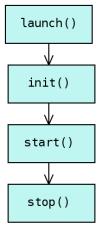
Структура и жизненный цикл JavaFX приложения
Приложение JavaFX создает экземпляр класса, унаследованного от класса javafx.application.Application. Объект этого класса проходит ряд этапов жизненного цикла. Все эти этапы представлены методами класса Application, которые вызываются автоматически средой JavaFX:
init(): инициализирует приложение до его запуска (нельзя использовать этот метод для создания графического интерфейса или отдельных его частей).
start(Stage stage): создается графический интерфейс.
stop(): вызывается после закрытия приложения.
В итоге весь процесс работы приложения выглядит следующим образом.
1.Запускает исполняемая среда JavaFX (если она не запущена).
2.Она вызывает конструктор класса, который расширяет класс Application, тем самым создавая экземпляр данного класса.
3.Затем среда JavaFX вызывает метод int().
4.Вызывается метод start(javafx.stage.Stage), в который среда JavaFX
передает созданный объект Stage. Таким образом, приложение начинает работать.
5.Далее среда ожидает, пока либо в приложении не будет вызван
программным способом метод Platform.exit(), либо пока не буд ет закрыто последнее окно программы.
6. После завершения работы приложения среда JavaFX вызывает метод stop().
Среда разработки приложений автоматически создает класс Main с методом main запускающим этот цикл вызовом launch() и с «шаблонным» методом start(Stage primaryStage), включающим загрузку файла описания графического интерфейса сцены из текущего доступного ресурса, установку названия сцены и запуск цикла получения сообщений от пользователя.
6
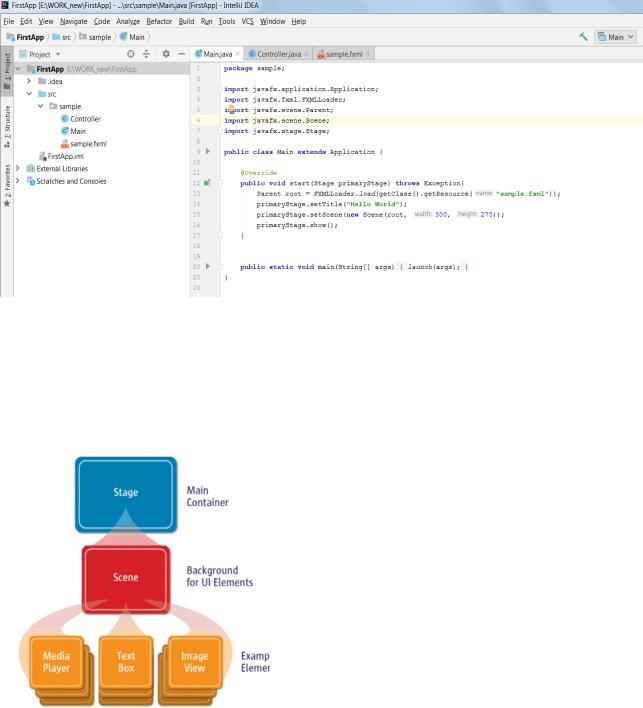
Рис. 1. Автоматически генерируемый каркас приложения JavaFX
Основная часть реализации графического интерфейса сосредоточена в методе start() и отражает структуру контейнеров и элементов, представленную на рис. 2.
public void start(Stage priStage){
Parent root = FXMLLoader.load(getClass().getResourc e(“sample.fxml")); priStage.setTitle("Hello World"); priStage.setScene(new Scene(root, 300, 275));
priStage.show();
}
Рис. 2. Иерархия компонентов GUI
Представление Stage (как театральные подмостки) является основным контейнером, который, как правило, представляет собой обрамлённое окно со стандартными кнопками: закрыть, свернуть, развернуть. Внутрь Stage добавляется сцена Scene, которая может быть заменена другой Scene. Внутрь Scene добавляются стандартные компоненты типа контейнеров компоновки
AnchorPane, и элементов управления Label, Button, TextBox и другие. Они помещены в корневой узел Parent путем загрузки формы sample.fxml,
7
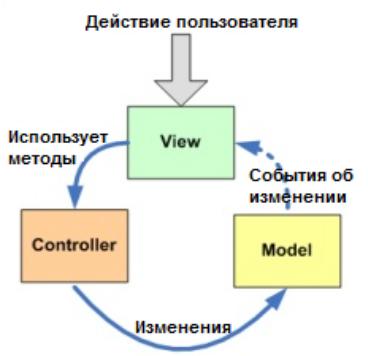
содержащей описание размещения компонентов графического интерфейса. Приложения, созданные в рамках данного практикума должны иметь
архитектуру взаимодействия логики приложения, известную как Model-View- Controller (MVC). Концепция MVC позволяет разделить логику обработки данных, их представление и обработку действий пользователя на три отдельных компонента (рис. 3).
Рис. 3. Архитектурная концепция Model-View-Controller
Модель (Model) предоставляет целевую логику работы приложения: данные и методы работы с этими данными, реагирует на запросы, изменяя своё состояние. Модель легко может быть перенесена в другое окружение, так как не привязана к конкретной реализации и не содержит информации, как получение из модели знания можно визуализировать.
Представление, вид (View) отвечает за отображение информации (визуализацию). Часто его называют клиентская часть, поскольку в качестве представления выступает графический интерфейс пользователя.
Контроллер (Controller) обеспечивает связь между пользователем и программной логикой: контролирует ввод данных пользователем и передает их в модель и представление для реализации необходимой реакции.
Важно отметить, что модель не зависит ни от представления, ни от контроллера. Тем самым достигается назначение такого разделения: оно позволяет строить модель независимо от визуального представления, а также создавать несколько различных, в том числе и визуал ьных представлений для одной модели.
8
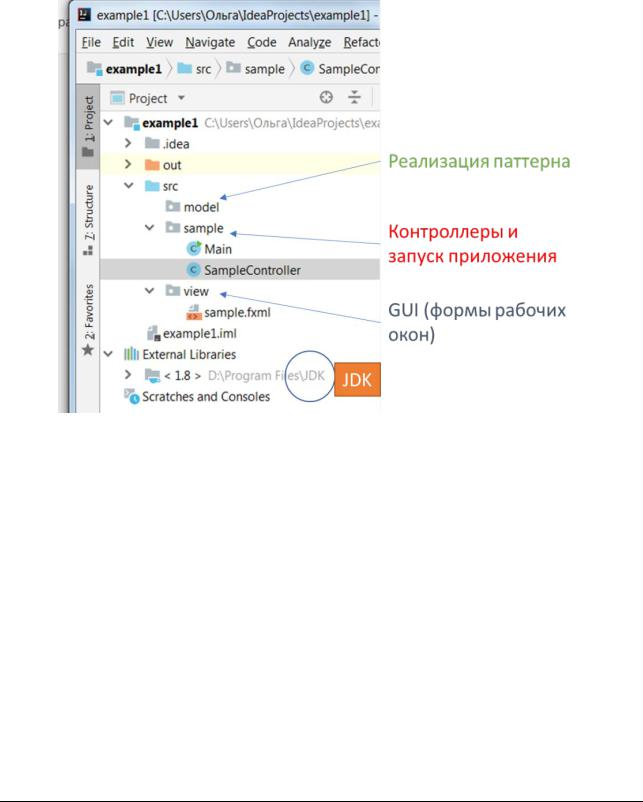
Для следования концепции MVC структура рабочих проектов должна быть следующей2:
Рис. 4. Структура программного проекта
GUI-представление fx-приложения
Основу GUI в FX составляет сцена (Scene). Она организована в ви де древовидного графа, содержащего объекты Node, который называется графом сцены. Граф сцены начинается с корневого узла. Узлы графа - это в основном компоненты окна, а также области макета и компоненты внутри них. Если узел Cildren содержится в другом узле Parent, то Children называется дочерним элементом Parent, а Parent является родительским элементом (рис. 5).
2 При наличии одной формы представления допускается ее размещение в основной папке.
9

Рис. 5. Структура приложений JavaFX
Родительский узел хранят указатели на потомков, и для доступа к ним используется метод getChildren (), соответственно для доступа к родительскому узлу – getParent(), например:
Control aComponent;
Parent p;
Parent parentOfParent; aComponent = ... ;
p = aComponent.getParent(); parentOfParent = p.getParent();
ВJavaFX оконные компоненты, например кнопки, текстовые поля, списки
–это элементы управления (Control). Эти компоненты могут группироваться вместе различными способами, которые определяются теми же элементами управления. Различают простые элементы управления и контейнеры (иерархия классов элементов управления на рис. 6).
10
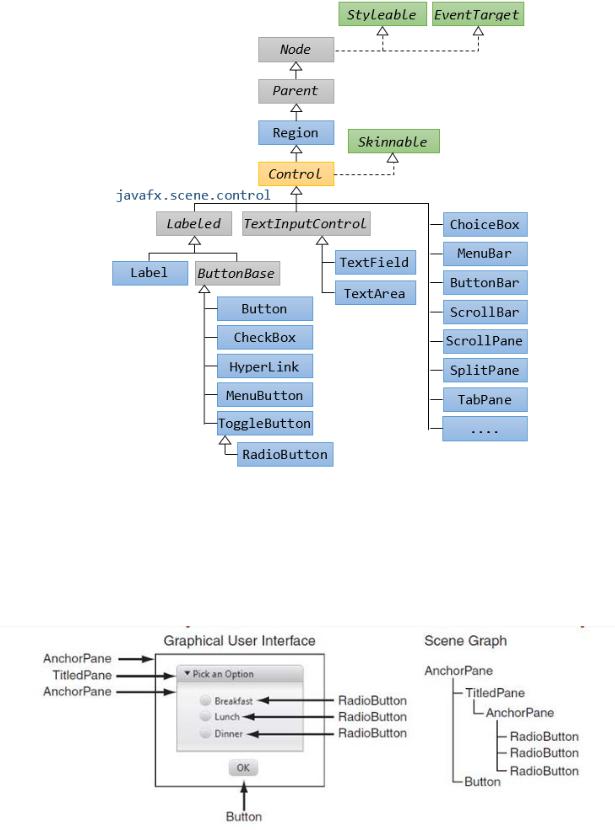
Рис. 6. Элементы графического интерфейса пользователя
Так простейший контейнер в JavaFX – это панель (Pane class), представляющая базовый класс, подклассы которого реализуют различные компоновки элементов, связанные графом сцены (рис. 7).
Рис. 7. Внешнее отображение GUI и его граф сцены
11
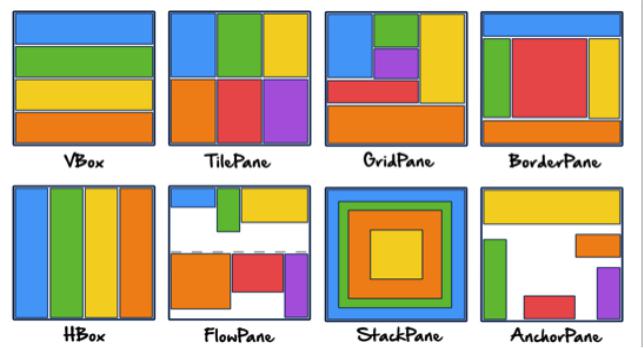
Панели компоновки
Панели компоновки управляют процессом размещения элементов управления в сцене, их назначение иллюстрирует рис. 8. Различают статистические и динамические макеты. В статической компоновке положение и размер узлов рассчитываются один раз, и они остаются неизменными при изменении размера окна. Динамический макет перераспределяет положение и размер некоторых или всех входящих в него узлов по мере изменения размера окна.
Рис. 8. Виды размещения элементов в различных панелях компоновки
BorderPane - это контейнер (container), который разделен на 5 отдельных областей (рис. 9):
Top и Bottom позволяет сократить/расстянуть по горизонтали и не менять высоту;
Left и Right – сократить/расстянуть по вертикали и не менять длину; Center – сократить/расстянуть в оба направления.
12

Рис. 9. Контейнер BorderPane
Если определенная область не содержит подкомпонент, другие области будут занимать ее пространство.
Каждый элемент графического интерфейса имеет свойства (рис. 9):
–padding, которое задает отступы элемента, для которого задается свойство, от краев родительского элемента со всех четырех сторон.
–margin, которое определяет отступы для дочерних элементов, которые находятся внутри.
GridPane – это контейнер, который представляет сетку-таблицу, состоящую из строк и столбцов. Дочерний компонент может находиться на ячейке или объединенной группе рядом стоящих ячеек. Ячейки в GridPane нумеруются по двум вертикалям x и y, где x – номер столбца, y – номер строки. Свойство Hgap задает расстояние между содержимым ячеек по горизонтали, Vgap – по вертикали (рис. 10).
Рис. 10. Структура и расположение элементов в GridPane
13
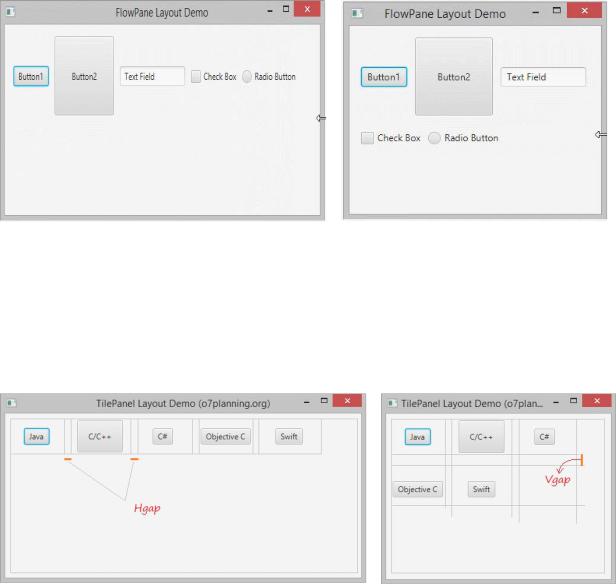
Контейнер FlowPane позволяет расставить элементы управления в строку по порядку, и при заполнении строки автоматически перемещает их вниз в следующую строку (рис. 11).
Рис. 11. Заполнение FlowPane при изменении размеров окна
TilePane расставляет дочерние компоненты в последовательном порядке в одной строке, и автоматически перемещает их в следующую строку, если в настоящей строке не имеется больше места. Но в отличие FlowPane выделяет каждому из элементов управления место одинакового размера (рис. 12).
Рис. 12. Размещение элементов в панели TilePane
Контейнер HBox размещает дочерние узлы в одной строке, а контейнер VBox – в столбец (рис. 13). Расстояние между подкомпонентами задаются свойством Spacing. При изменении размера панели элементы будут изменяться свой размер вместе с панелью.
14
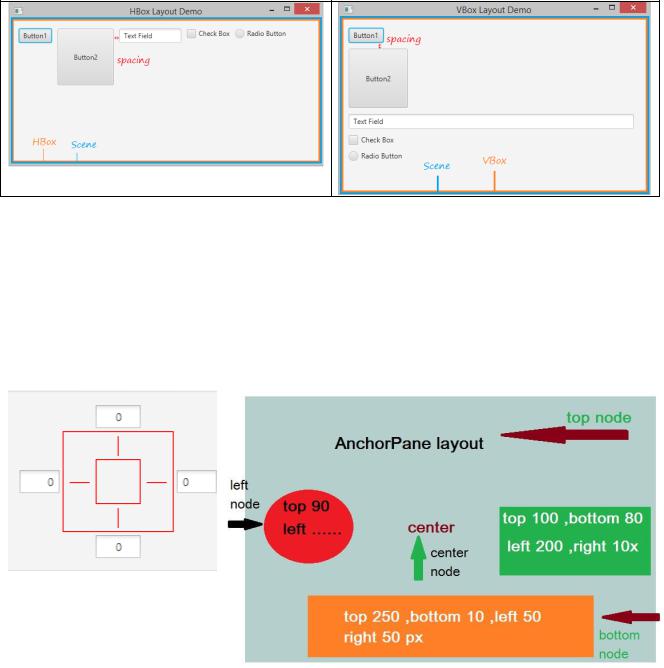
Рис. 13. Размещение элементов на панели HBox и VBox
Контейнер AnchorPane разделяет рабочее пространство на 5 областей (top, bottom, left, right), чтобы внутренний компонент мог поставить точку привязки (anchor - якорь). Для элемента, находящегося в AnchorPane, может быть поставлен якорь в один или более логических областей AnchorPane и определено фиксированное расстояние gap до точки привязки (рис. 14).
Рис. 14. Закрепление элементов на AnchorPane
Контейнер StackPane может содержать разные компоненты интерфейса, которые будут сформированы в стек, в определенный момент увидеть можно дочерний компонент расположенный вверху.
TitledPane является панелью с заголовком, и данная панель может расширяться (expaned) или сворачиваться (collapsed).
ScrollPane является компонентом прокручиваемого интерфейса (scrollable), он используется для отображения большого содержания в ограниченном пространстве. Он имеет горизонтальные и вертикальные полосы прокрутки
(scroll bar).
15
Панели компоновки автоматически упорядочивают вложенные элементы определенным образом и поэтому могут изменять их размеры и положение вложенных элементов вне зависимости от начально установленных разработчиком.
Элементы управления
Label – компонент для отображения текста и/или пиктограммы. Это не интерактивный компонент, пользователь не может влиять на метку. Обычно метка используется для лучшего понимания пользователем назначения другого компонента, и размещается рядом (справа или слева) или в верхней части описываемого узла. На метку нельзя установить фокус, используя клавишу Tab. Элемент управления Label не используется для событий, а лишь для оформления. Ее удобно связывать с каким-либо полем для отражения его состояния:
firstNameLbl.setLabelFor(firstNameFld); // привязать Label к
компоненту Field
TextField – это элемент управления вводом текста, наследуемый от класса TextInputControl. Позволяет пользователю вводить одну строку простого текста. Символы новой строки и табуляции в тексте удаляются. (Для ввода многострочного текста используйте TextArea). Поле ввода требует обработки событий
@Override
public void handle(ActionEvent e) { messageLbl.setText("Введите что-нибудь!"); }
Button – кнопка, которая выполняет команду, когда активирована. Как правило, кнопка имеет текст в качестве метки и зарегистрированный на кнопку обработчик ActionEvent. Кнопка может находиться в одном из трех режимов - normal button (обычная), default button (по умолчанию), cancel button (кнопка отмены). Для обычной кнопки ее ActionEvent запускается, когда кнопка активирована. Для кнопки по умолчанию ActionEvent запускается при нажатии клавиши Enter, и никакой другой узел в сцене не использует нажатие клавиши. Для кнопки отмены ActionEvent запускается при нажатии клавиши Esc, и никакой другой узел в сцене не использует нажатие клавиши (По умолчанию кнопка является обычной кнопкой). Эти режимы являются свойствами кнопки и устанавливаются соответствующими методами:
btn.setDefaultButton(true);
btn.setCancelButton(true);
ToggleButton – это элемент управления с двумя фиксированными и отображаемыми визуально состояниями, определяемыми свойством selected - выбран = true (выделенная кнопка) и не выбран (не выделенная). Текущее состояние отлеживается через интерфейс ObservableValue (см. CheckBox)
CheckBox – это элемент управления с тремя состояниями:
16
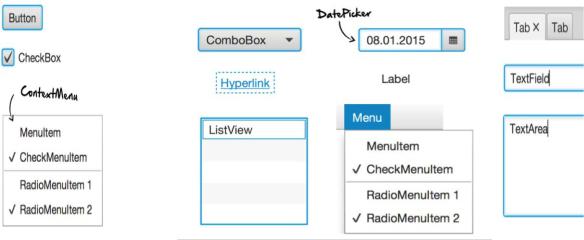
•Отмечено (True/да);
•Не отмечено (False/нет);
•Не определено (Undefined/неизвестно).
CheckBox iCbx = new CheckBox("Undefined"); iCbx.setAllowIndeterminate(true);
ComboBox – выпадающий список элементов для выбора одного из них пользователем. Элементы могут быть объектами любого типа (ComboBox - параметризованный класс).
ChoiceBox – выпадающий список элементов, которые могут быть объектами любого типа. Похож на ComboBox, но в ChoiceBox ставится отметка рядом с выбранным объектом.
Создать список элементов типа – строка (String):
ChoiceBox<String> listbox = new ChoiceBox<>();
Добавить элементы:
listbox.getItems().addAll("Choice1", "Choice2", "Choice3", "Choice4");
ListView используется для создания списка обобщенного типа и выбора одного или нескольких элементов из списка. Каждый элемент в ListView представлен экземпляром класса ListCell, который можно настроить. Список элементов в ListView может содержать объекты любого типа, так как ListView является параметризованным классом.
Примеры отображения часто используемых элементов управления на рис. 15.
Рис. 15. Внешний вид элементов управления
Описание представления на FXML
Формат XML, специфичный для JavaFX, называется FXML. FXML Поддерживает типичный для XML принцип иерархии и вложенности элементов. В нем вы можете определить все компоненты приложения и их
17
свойства, а также связать их с контроллером, который отвечает за управление взаимодействиями
Для создания собственной fxml формы необходимо:
1.Создать fxml файл.
2.После создания файла в его первой строке необходимо ввести декларацию XML:
<?xml version="1.0" encoding="UTF-8"?>.
3. Добавить операторы импорта:
<?import javafx.scene.*?>
4. Добавить необходимые компоненты и их атрибуты(свойства), например:
<VBox>
<Label text="Моя первая программа"/>
<Button text="Решение"/> </VBox>
5. Добавить обработчики события, например onAction для кнопки.
<Button fx:id="myButton" text="Решение" onAction="onButClick ()"/>
6. Используемые стили разместите в папке проекта Resources, и подключите их к компоненту или всей панели, используя вкладку Свойство
(Properties) и пункт Stylesheets
Пример создания fxml-файла с помощью SceneBuilder
В качестве примера рассмотрим создание пользовательского интерфейса приложения для работы с личными делами сотрудников.
Шаг 1. Создание FXML файла
Необходимо щелкнуть правой кнопкой мыши (ПКМ) пакет « view» и выбератье «New | Other», затем в открывшемся браузере выбрать «FXML Document» (рис. 16) и назвать его « PersonOverview», убедитесь, что корневой элемент указанAnchorPane и нажмите «Готово».
18
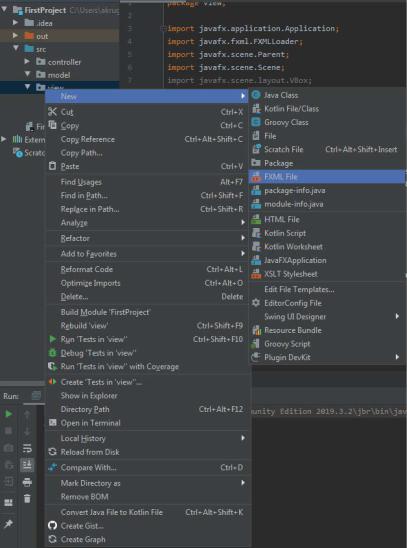
Рис. 16. Создание FXML файла
Далее необходимо открыть созданный fxml-документ в приложении Scene Builder «PersonOverview.fxml» и выбрать «Open with SceneBuilder».
Если fxml-документ открылся автоматически в виде «Text», то необходим внизу нажать кнопку «Scene Builder» (рис. 17). На вкладке «Hierarchy» должен находиться единственный компонент «AnchorPane».
19
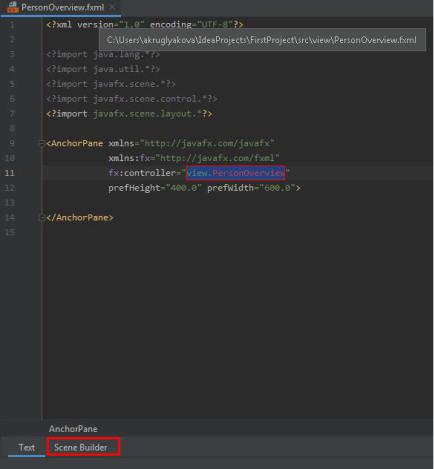
Рис. 17. Открытие fxml-документ в Scene Builder
Шаг 2. Добавление элементов пользовательского интерфейса в Scene Builder
Внутри SceneBuilder ничего нельзя увидеть в центральной области. Однако если выбрать AnchorPane в иерархии документов (слева), теперь можно увидеть перекрестие в центре окна. Это и есть AnchorPane, но с размером 0 x 0. Измените размер AnchorPane можно либо путем перетаскивания в перекрестье, пока не будет найден нужный размер, либо установите «Pref Width and Height» на вкладке «Layout» справа. Необходимо установить значение характеристикам «Pref Width» и «Pref Height» – 600 и 300 соответственно (рис. 18).
20
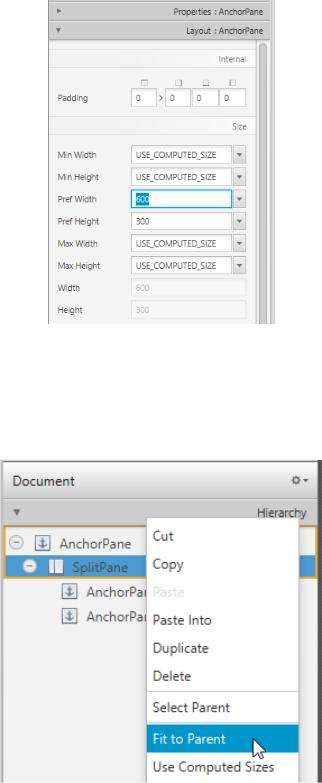
Рис. 18. Задание параметров для AnchorPane
Далее нужно компонентAnchorPane добавить новый компонент «SplitPane (horizontal)», кликнуть по нему правой кнопкой мыши и выберать «Fit to Parent»
(рис. 19).
Рис. 19. Добавление компонента SplitPane (horizontal)
Далее в левую часть компонента «SplitPane» со вкладки «Controls» нужно перетащить компонент «TableView». Далее необходимо выделить его целиком (а не отдельный столбец) и проставить отступы от краёв так, как показано на
21

рисунке. Внутри компонента «AnchorPane» всегда можно проставить отступы от четырёх границ рамки (рис. 18).
Чтобы увидеть, правильно ли отображается созданное окно, необходимо выбрать пункт меню «Preview | Show Preview in Window». Можно попробовать поменять размер окна. Добавленная таблица должна изменяться вместе с окном, так как она прикреплена к границам окна.
В таблице нужно изменить заголовки колонок. Для этого необходимо выбрать нужную компоненту «TableColumn» и задать свойство «Text» на вкладке «Properties» «Имя», для второго столбца – «Фамилия».
Далее нужно выбрать компонент «TableView» и во вкладке
«Properties» изменить значение «Column Resize Policy» на «constrained-resize».
Выбор этой характеристики гарантирует, что колонки таблицы всегда будут занимать всё доступное пространство.
После в правую часть компонента «SplitPane» нужно перетащить компонент «Label» и изменить его текст на «Персональные данные» (подсказка: для скорейшего нахождения компонентов можно использовать поиск). Используя привязки к границам (вкладка «Layout»), нужно скорректировать его положение (рис. 20).
Рис. 20. Настройка привязки Label
На правую панель SplitPane нужно добавить компонент GridPane и так же настроить привязки к границам, Далее необходимо привести своё окно в соответствие с тем, что показано на рис. 21, добавляя элементы Label внутрь ячеек компонента «GridPane».
Примечание: для того, чтобы добавить новый ряд в компонент «GridPane», нужно выбрать существующий номер ряда (он окрасится жёлтым),
22
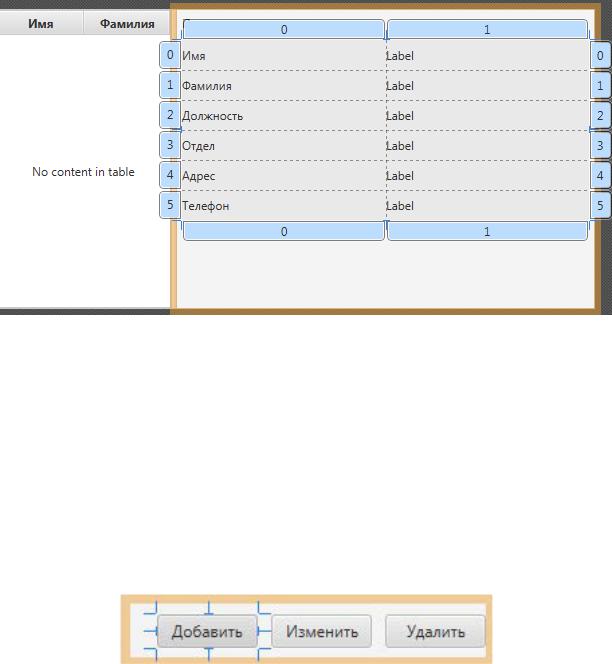
кликнуть мышкой на номере ряда и выбрать пункт «Add Row Above» или «Add Row Below».
Рис. 21. Настройка панели GridPane
В первом столбце компоновки «GridPane» находятся элементы «Label», для которых в качестве свойства «Text» задан атрибут, описывающий сотрудника, а во втором столбце будет записывать самое значение атрибута. Для
того, чтобы в последующем можно было задать какое |
-то значение для |
элементов «Label» во втором столбце, нужно задать « |
fx:id» на вкладке «Code» |
для каждого элемента.
Внизу необходимо добавить «ButtonBar», а в него три кнопки « Button», как на рис. 22 и установить привязки к границам (правой и нижней), чтобы «ButtonBar» всегда находилась справа.
Рис. 22. Элементы Button
Если всё сделано правильно, то должно получится окно, представленное на рис. 23.
23
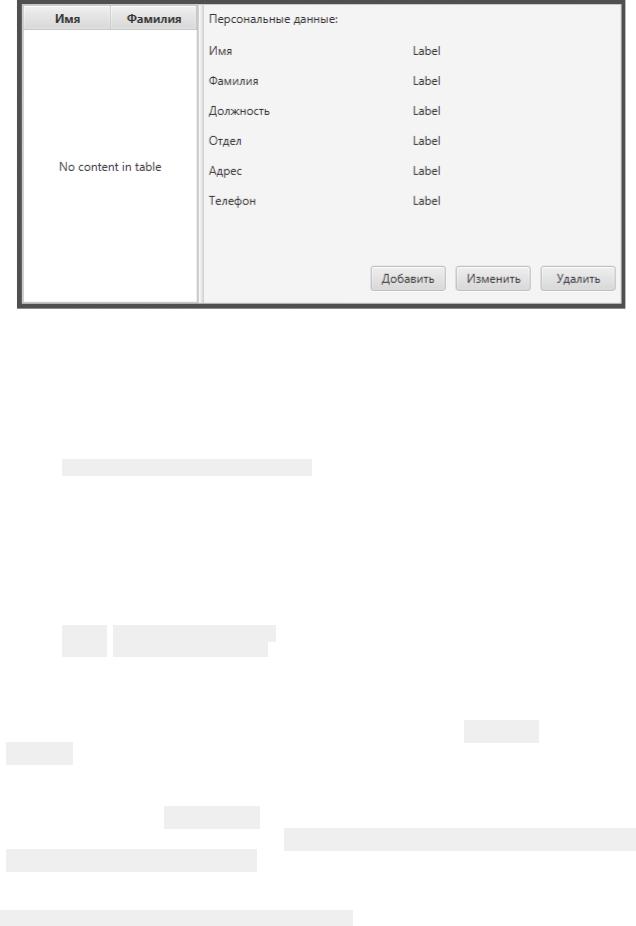
Рис. 23. Готовый документ PersonOverview.fxml
Это же можно проделать через текстовое описание в fxml-файле. Шаг 1. Определение декларации XML.
После создания файла в его первой строке необходимо ввести декларацию
XML:
<?xml version="1.0" encoding="UTF-8"?>
Шаг 2. Импорт библиотек.
Прежде чем добавить отдельные компоненты в файл, необходимо убедиться, что они правильно распознаются. Для этого необходимо добавить операторы импорта. Это очень похоже на импорт в Java классах. Можно также импортировать отдельные классы или использовать знаки подстановки как обычно. Импортируем необходимые нам библиотеки:
<?import javafx.scene.control.*?>
<?import javafx.scene.layout.*?>
Шаг 2. Привязка класса Controller.
Корневому компонентом будет выступать элемент компоновки «AnchorPane». Все остальные элементы будут добавляться на данную панель как дочерние. Для него необходимо задать высоту (prefHeight) и ширину
(prefWidth).
Существует пара элементов и атрибутов FXML, которые по умолчанию недоступны. Например, атрибут позволяющий, привязать данный fxml файл к классу «Controller» (fx:controller). Для этого нужно добавить пространство имен
(Namespace) FXML (xmlns="http://javafx.com/javafx/10.0.2-internal") (xmlns:fx="http://javafx.com/fxml/1) к корневому компоненту, чтобы сделать их
доступными.
<AnchorPane prefHeight="300.0" prefWidth="600.0"
24
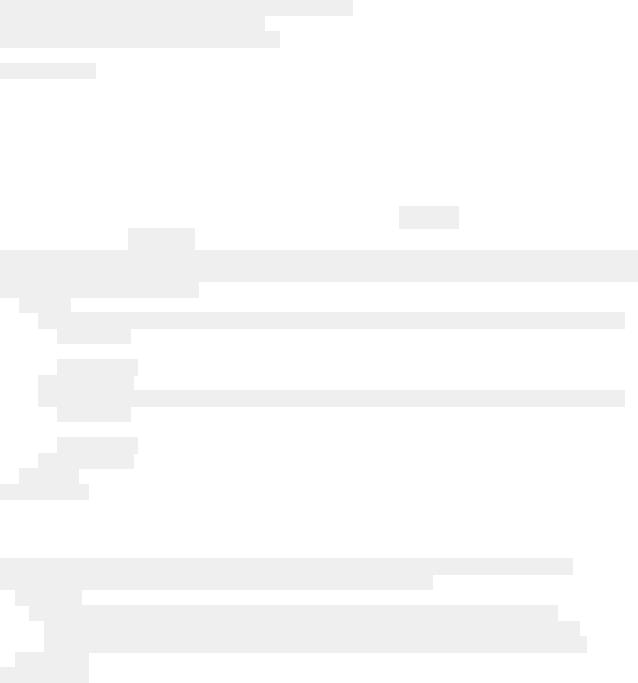
xmlns="http://javafx.com/javafx/10.0.2-internal" xmlns:fx="http://javafx.com/fxml/1" fx:controller="controller.Controller">
</AnchorPane>
Шаг 3. Добавление компонентов
Далее необходимо добавить элемент «SplitPane», он будет являться родительским для всех последующих элементов. Так как элемент «SplitPane» разделяется на 2 половины, то на него необходимо добавить еще элемент «AnchorPane». Элементы, которые будут помещаться на левую часть панели «SplitPane» добавлять между первыми тегами children, на правую – между вторыми тегами children.
<SplitPane dividerPositions="0.29797979797979796" prefHeight="300.0" prefWidth="600.0"
AnchorPane.bottomAnchor="0.0" AnchorPane.leftAnchor="0.0" AnchorPane.rightAnchor="0.0" AnchorPane.topAnchor="0.0">
<items>
<AnchorPane minHeight="0.0" minWidth="0.0" prefHeight="160.0" prefWidth="100.0"> <children>
</children> </AnchorPane>
<AnchorPane minHeight="0.0" minWidth="0.0" prefHeight="160.0" prefWidth="100.0"> <children>
</children> </AnchorPane>
</items> </SplitPane>
Следующий фрагмент кода создает панель ButtonBar с тремя кнопками, на каждую кнопку повешено событие onAction.
<ButtonBar layoutX="14.0" layoutY="210.0" prefHeight="40.0" prefWidth="200.0" AnchorPane.bottomAnchor="5.0" AnchorPane.rightAnchor="5.0">
<buttons>
<Button mnemonicParsing="false" onAction="#addEmploy" text="Добавить" /> <Button mnemonicParsing="false" onAction="#editEmploy" text="Изменить" /> <Button mnemonicParsing="false" onAction="#deleteEmploy" text="Удалить" />
</buttons> </ButtonBar>
Обработка событий в JavaFX
Для взаимодействия с пользователем в JavaFX используется событийная модель, в которой участвуют источник события – некоторый элемент управления, который генерирует событие, и есть один или несколько обработчиков события, которые подписываются на событие. Событие – это действие пользователя, например щелчок по кнопке или сочетание неких условий, например срабатывание таймера. Обработчик события – это функция, программный код, который вызывается элементом, когда он генерирует событие (рис. 24).
25
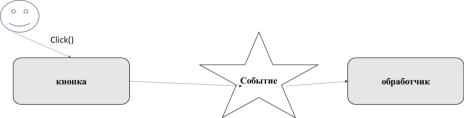
Рис. 24. Взаимодействие пользователя с программой
Базовым классом для событий JavaFX является класс Event, из пакета javafx.event. Событие наследует java.util.EventObject, что означает, что события JavaFX имеют те же базовые функции, что и классические события Java. Когда событие JavaFX генерируется, оно инкапсулируется в объект события. Событие поддерживает несколько методов, которые помогают управлять событиями, например, возможность получить источник события и тип события. В javafx.event определено несколько подклассов Event, которые представляют различные типы событий.
События обрабатываются путем реализации интерфейса EventHandler, который также находится в javafx.event. Это общий интерфейс следующей формы:
Interface EventHandler<T extends Event>
T – тип события, которое обработчик будет обрабатывать.
Он определяет один метод, называемый handle (), который получает объект Event в качестве аргумента.
void handle(T eventObj)
где eventObj – это сгенерированное событие. Обычно обработчики событий реализуются через анонимные внутренние классы или лямбда-выражения.
Для создания связи между элементом управления и обработчиком следует:
1. Присвоить элементу, с которым вы собираетесь работать в коде, идентификатор fx:id.
А) В редакторе SceineBuilder выбрать элемент управления например, кнопка. Справа внизу выбрать вкладку настроек Code и в поле fx :id ввести имя элемента для его идентификации в коде программы;
26
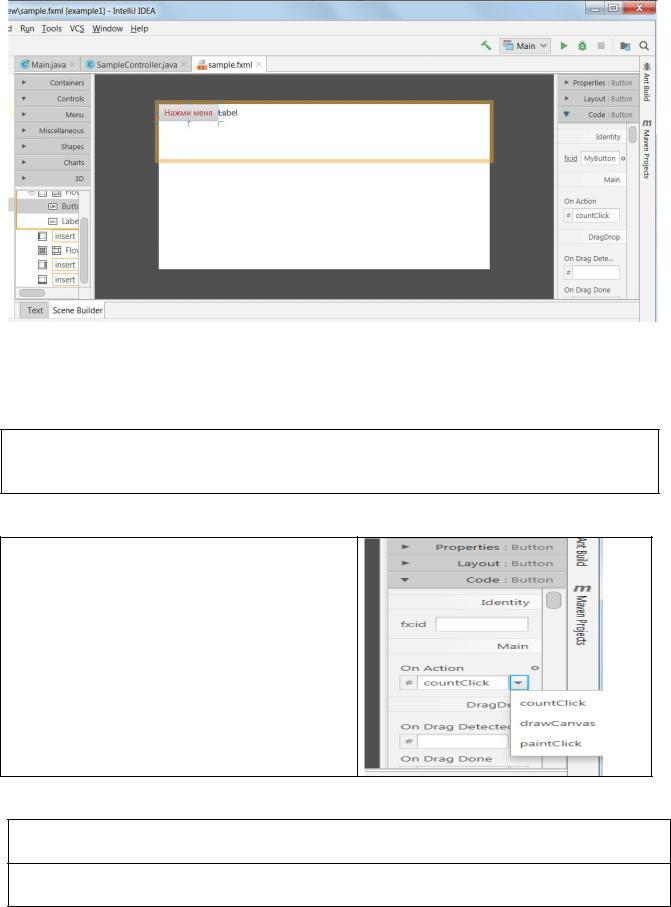
Б) в fxml-файле в тегах выбранного элемента управления прописать:
<Button fx:id="MyButton"
2. Написать метод для обработки события в классе Сontroller. Например:
public void countClick(ActionEvent actionEvent) {
Count++;
myLabel.setText("нажато "+ Count+" раз");
}
3. Связать метод обработчика события с компонентом-генератором события:
А) В редакторе SceineBuilder
выбрать элемент управления например, кнопка. Справа внизу выбрать вкладку настроек Code и в поле события которое следует обрабатывать выбрать метод обработчика.
Б) в fxml-файле в тегах выбранного элемента управления прописать:
<Button onAction="#countClick"
! обратите внимание, у метода onAction аргумент actionEvent, а у onMouseClick аргумент mouseEvent
Если связи формы и контроллера не произошло проверьте что в корне fxml-
описания присутствует правильная ссылка на класс контроллера
<BorderPane xmlns="http://javafx.com/javafx/8.0.121" xmlns:fx="http://javafx.com/fxml/1" fx:controller="имяПакета.Controller" >
27
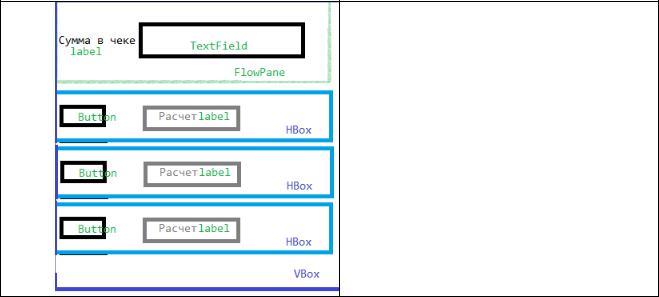
Пример разработки fx-приложения Процентный калькулятор
Задание
Проблема. Получая чек в ресторане, Вы хотите дать «правильные» чаевые в зависимости от Вашего настроения – большие 15%, обычные 10% или «мелочь» 3%.
Требуется написать программу, которая в зависимости от введенной итоговой суммы чека вычисляет, сколько Вы должны заплатить с учетом желаемых чаевых (чаевые зависят от настроения).
Решение
1.Построение интерфейса пользователя с помощью SсienceBuilder в соответствии с раскадровкой.
2.Создание модели расчета, например, класс Procent, содержащий:
–метод double countPr(double sum, int pr) – возвращает значение заданного процента pr от суммы sum;
–метод double countSum(double sum, int pr) – возвращает значение итоговой суммы с учетом заданного процента pr от суммы sum;
–метод int countSumTrunc(double sum, int pr) – возвращает округленное до ближайшего целого значение итоговой суммы с учетом заданного процента pr от суммы sum;
– приватные поля для хранения значений.
VBoxPane
---FlowPane
---HBoxPane
--- --- Label, TextFild
---HBoxPane
Рис. 25. Компоновка элементов графического интерфейса пользователя
3. Реализация методов обработки событий GUI через делегирование объекта класса созданной модели.
Делегирование представляет собой более общий подход к решению задачи расширения возможностей поведения класса. Этот подход заключается в
28
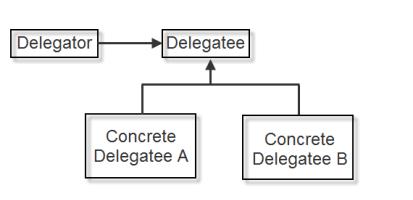
том, что некоторый класс вызывает методы другого класса, а не наследует их. Делегирование решает более общие задачи, чем наследование. Любое
расширение класса, которое может быть выполнено при помощи наследования, может также быть выполнено при помощи делегирования.
Реализовать делегирование несложно. Для этой цели просто используется ссылка на экземпляр класса. Диаграмма на рис. 26 показывает, что класс, выступающий в роли Delegator, использует класс, выступающий в роли
Delegatee.
Рис. 26. Шаблон Делегирование
Пример кода:
public class Controller { //объявление глобальных переменных public Button big_ch;
public Label big; public Button sred_ch; public Label sred; public TextField summa; public Label mal; public double r;
Procent procent=new Procent();//модель
public void m_mal_ch(MouseEvent mouseEvent) {//метод для мал чаевых
mal.setText(("Сумма: " + procent.countSumTrunc(Double.parseDouble(summa.getText()), 3)));
}
public void m_big_ch(MouseEvent mouseEvent) {//расчет больших чаевых
mal.setText(("Сумма: " + procent.countSumTrunc(Double.parseDouble(summa.getText()), 15)));
}
29
